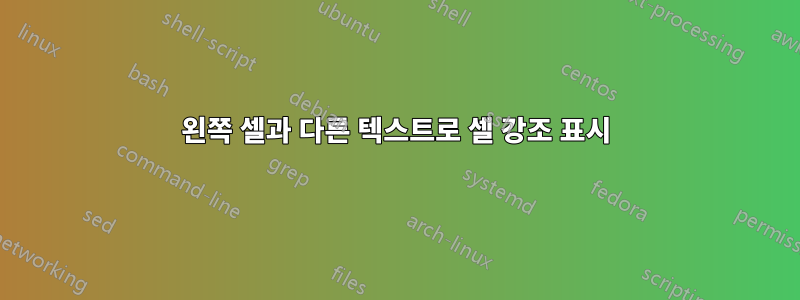
텍스트가 포함된 테이블이 있습니다. 각 행에서 바로 왼쪽 셀과 다른 셀을 강조 표시하기 위해 조건부 서식을 사용하고 싶습니다. 이것을 특정 블록에 적용하여 첫 번째 열이 모두 표시되지 않도록 하고 싶습니다(행 머리글과 다름).
고정 참조 텍스트와 고정 참조 셀이 다른 모든 셀을 강조 표시하는 방법을 알 수 있지만 두 개의 셀만 있는 테스트 상황에서도 참조 텍스트를 "=$B$9"에서 "=B9"로 변경하면 중지됩니다. 강조.
이상적으로는 VBA를 사용하지 않고도 이것이 어떻게 달성될 수 있는지에 대한 조언을 줄 수 있는 사람이 있습니까?
답변1
달성하려는 것은 상대 조건부 서식(CF)입니다. 기본적으로 Excel은 명명된 범위 및 CF에 절대 참조(예: $A$2)로 참조를 삽입합니다.
여기서 중요한 점은 CF 공식을 정의하기 전에 커서를 올바르게 위치시키는 것입니다. 예를 들어 커서를 C2 셀에 놓고 이제 수식으로 CF를 정의합니다.
=C2<>B2
$$ 참조가 없습니다. 이 CF 규칙은 이제 C2를 기준으로 정의되므로 셀이나 형식(형식 페인터 사용)을 복사하여 D4라고 하면 해당 CF 규칙이 자동으로 업데이트됩니다 =D4<>C4. A열에 헤더가 포함되어 있다고 가정하면 이 CF 규칙을 B에 복사하면 잘못된 결과가 발생합니다. 이를 A에 복사하면 #REF 오류가 발생합니다.




